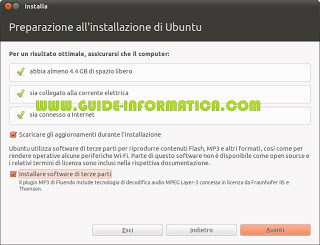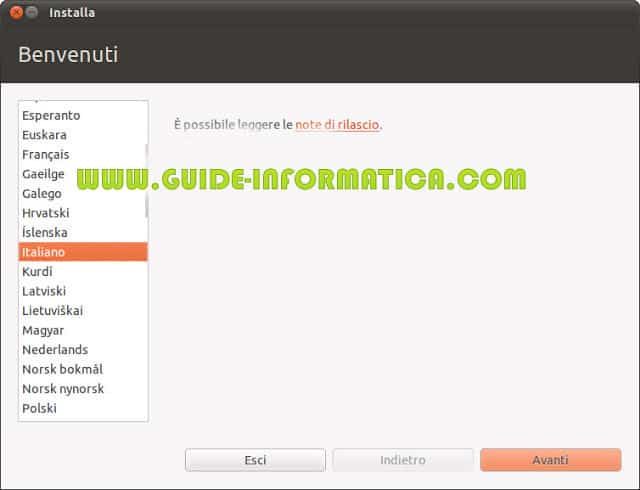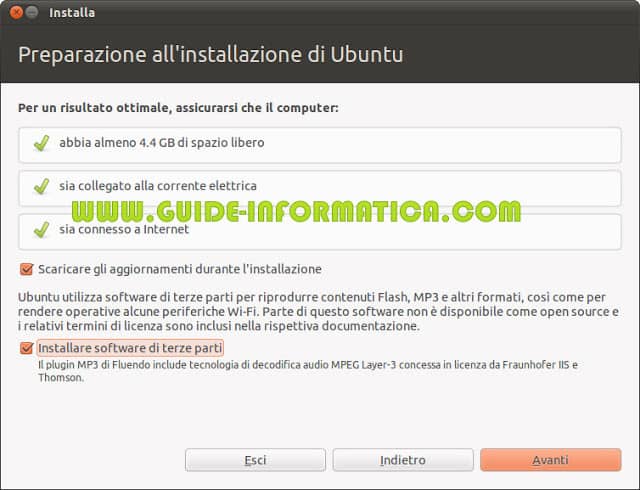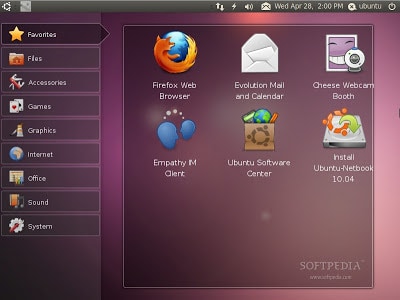Cosa fare prima di installare Ubuntu ?
Vi consiglio vivamente di fare un backup dei file per essere sicuri di non perdere i vostri file in caso qualcosa vada storto .
Poi dovete accedere al bios (durante l’accensione premere più volte il tasto CANC , F2 o ESC) e settare come boot primario da CD o USB, a seconda del mezzo che utilizzerete per installare Ubuntu.
Installazione
1. Inseriamo il CD o il Supporto USB,attendiamo il carimento di Ubuntu e selezioniamo la lingua .
Ora ci darà l’opzione di installarlo o provarlo in anteprima . Beh se volete provatelo prima , poi procedete all’installazione .
Ora ci darà l’opzione di installarlo o provarlo in anteprima . Beh se volete provatelo prima , poi procedete all’installazione .
3, La prossima finestra vi indicherà le opzioni da seguire se si vuole installare Ubuntu in modo ottimale , inoltre consiglio di mettere un segno di sunta su “Installare software di terze parti”
4. Questa è la schermata principale per installare ubuntu .
Vi mostrerà 3 possibilità (nel caso sia presente un altro SO sul PC):
Vi mostrerà 3 possibilità (nel caso sia presente un altro SO sul PC):
- Installa Ubuntu a fianco di XXXXX: permettera di installare un dual boot (installando Grub 2) con il sistema operativo già presente sul PC (solitamente Windows, con Mac OS X la questione è leggermente diversa). Ciò che dovrete fare è scegliere la dimensione della partizione da dedicare ad Ubuntu. Per il resto ci penserà l’Installer.
- Sostituisci XXXX con Ubuntu: questa opzione formatterà completamente l’hard disk, e verrà impostato Ubuntu 11.04 come SO unico e predefinito.
- Altro (per utenti più o meno esperti): permette di creare manualmente le partizioni. Solitamente vanno create due partizioni:
- EXT4: partizione di tipo primaria, con file system EXT3/4, e simboleggiata dal simbolo / (root), è la partizione ddicata al sistema, dove quindi saranno presenti tutti i file di Ubuntu (sistema e utente)
- Swap: un’area di appoggio per la memoria RAM, localizzata sul disco rigido, può essere di tipo primaria o logica. Solitamente, per sistemi con memoria fino a 512 o 768 MB, è consigliata la creazione di una partizione di swap di dimensione variabile da 1 o 1,5 fino a 2 volte la RAM (quindi da 512 MB a 1 GB circa). Per sistemi con quantitativi superiori a 512-768 MB non è più necessario seguire la regola precedente, ma sarà sufficiente allocare un’area di swap con dimensioni pari alla RAM disponibile, e in casi di utilizzo a basse prestazioni (in ufficio per esempio), anche una quantità inferiore.
Per ora partiamo dalla prima . Partizioniamo manualmente con Gparted e prendiamo dello spazio non allocato .
5. Ora scegliamo la partizione vuota e clicchiamo con il mouse , poi clicchiamo installa
6. L’operazione durerà un paio di secondi e in automatico verrà ridimensionata la partizione di Windows, e create le partizioni di Ubuntu
7. Ora durante l’installazione settiamo le opzioni come il fuso orario
…il layout della tastiera utilizzata…
… e l’inserimento dei propri dati
9. Ora attendete l’operazione è quasi conclusa
10. Avete installato Ubuntu 11.04 , ora installate i driver necessari e i settaggi e riavviate per registrare le modifiche